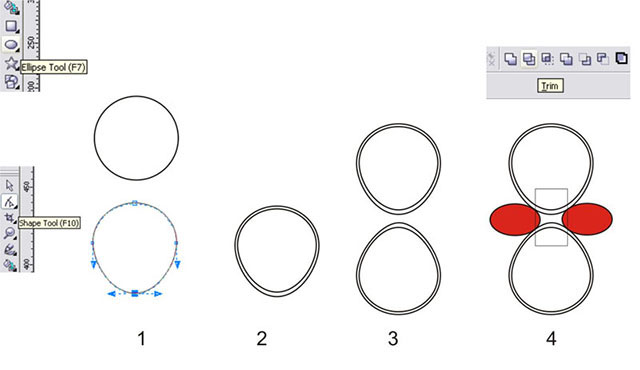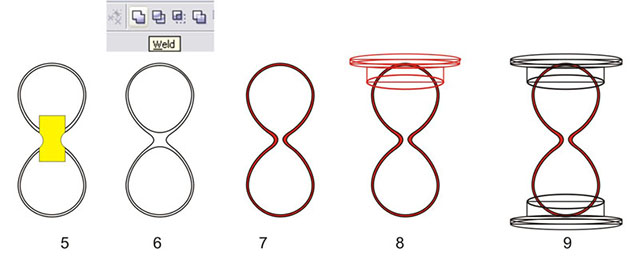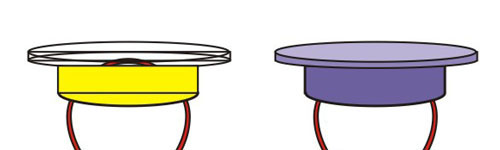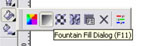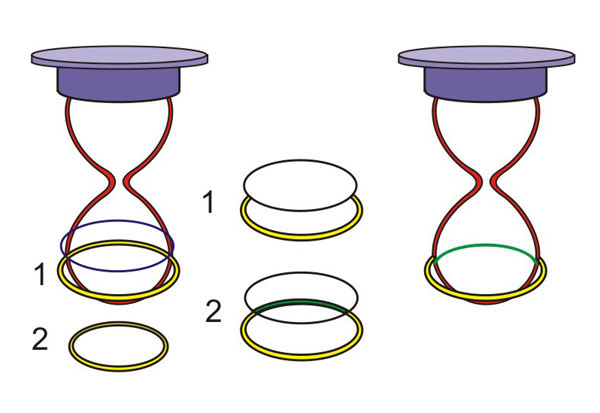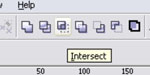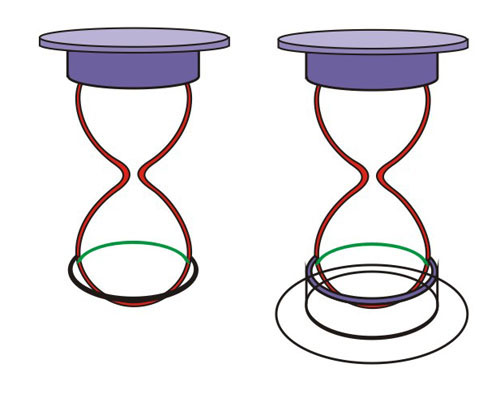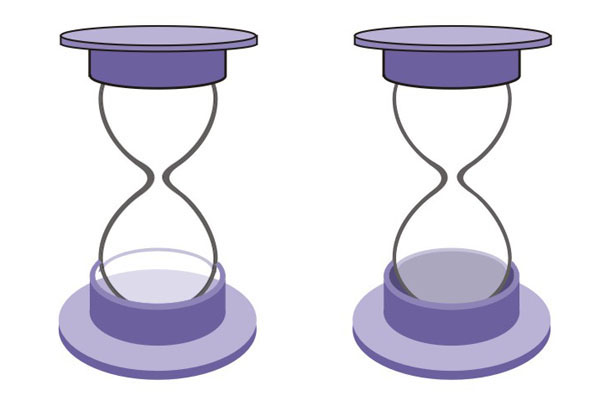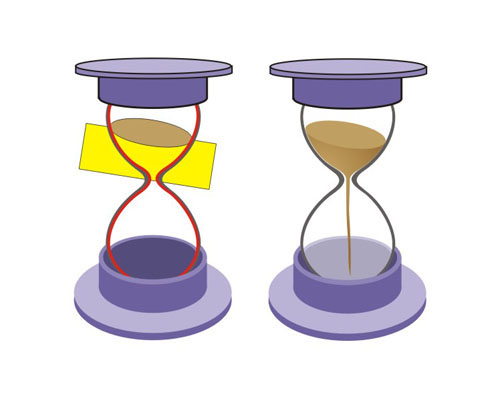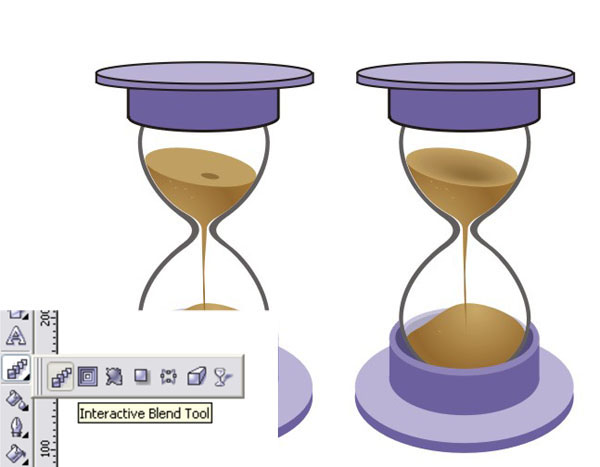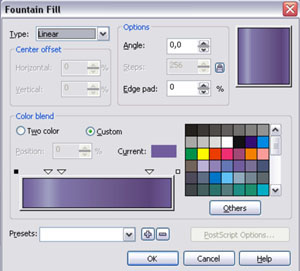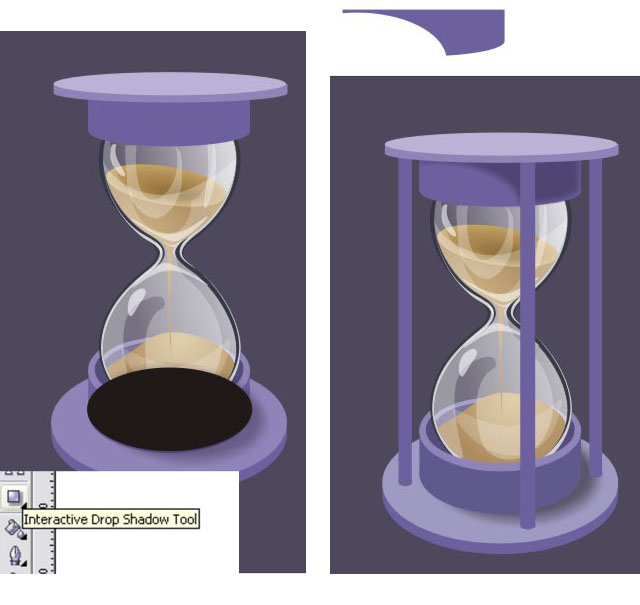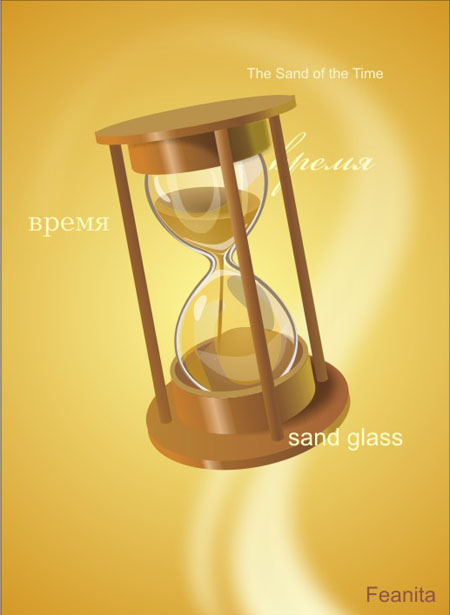Добро пожаловать,
|
|
|
|
|
|
 Поиск Поиск
 |
Дата: 13.11.2025
Модуль:
Категория: Delphi
Исходник показывающий пример работы с Canvas, давольно простое решение проблеммы, при небольшой доработки можно создать интересную небольшую игру, с уровнями сложностями, и разными видами врага. Суть программы заключаеться в следующем: на форме появляеться изображение при клики на которое защитываеться попадание.
|
|
 |
Эта первая статья, которая открывает цикл статей о работе с графическим редактором Corel Draw. Думаю, они помогут всем желающим обучится работать с векторной графикой. Раскрыть для себя все возможности вектора.
Попробуем нарисовать время, а верней его оболочку в виде песочных часов. Corel Draw. Рисуем часы.
Эта первая статья, которая открывает цикл статей о работе с графическим редактором Corel Draw. Думаю, они помогут всем желающим обучится работать с векторной графикой. Раскрыть для себя все возможности вектора.
Попробуем нарисовать время, а верней его оболочку в виде песочных часов.
1. Инструментом Ellipse Tool (F7) рисуем круг, для ровного круга зажимаем Ctrl, затем конвертируем круг в кривую Arrange-Convert to curves(Ctrl+Q)
взяв нижнюю точку, приспустим её вниз, как на рисунке!
2. Копируем этот овал (Shift+ тащим Pick Tool к середине объекта) и немного дорабатываем его форму, сделаем его немного тупее (кстати, скопируйте этот внутренний овал и положите его в уголок, он нам еще пригодится!).
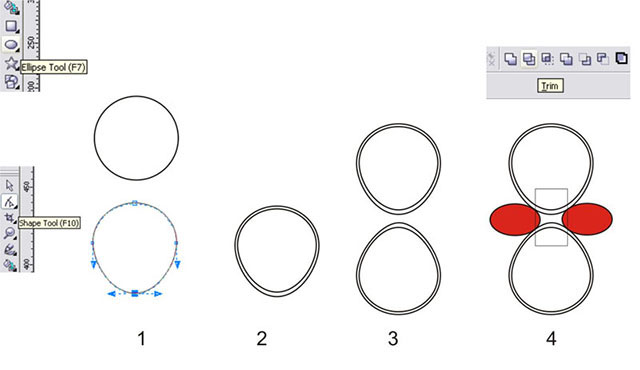
3. выделим первые два объекта и скопируем их вниз (выделяем Pick tool, зажимаем Ctrl и тащим)
полученные объекты немного вытянем из верхней точки, как рисунке. На нём, кстати, не очень видно у вас должно быть поострее! Делаем мы это специально потому, что на наши будущие часы мы будем смотреть немного сверху!
4. Теперь инструментом Elipse Tool (F7) нарисуем овал, скопируем его и расположим как на рисунке, сверху инструментом Rectangle Tool рисуем прямоугольник!
5. Обрезаем кружками квадрат, для этого сначала выделяем круг, затем квадрат (зажав Shift) и щелкаем по кнопке Trim.
Повторяем это всё со вторым кругом.
6. Теперь выделим два больших овала и нажмем Weld! Смотрим, что получилось!
кстати, на этом этапе при объединении могут получиться лишние точки их надо удалить, и если надо поменять тип точки
7. Такой же трюк проделываем с внутренними овалами.
У нас уже есть колба для песка она конечно одна но будем называть её двумя объектами большой колбой и малой (внутренней).
Возьмите внутреннюю "колбу" и вырежьте отверстие. Но её не удаляйте!
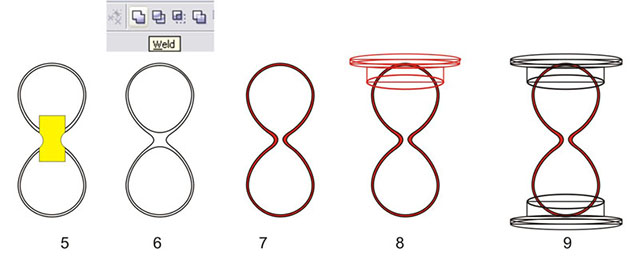
8. Теперь берем опять инструмент Elise Tool (F7), рисуем овал, затем копируем его и размещаем две копии наверху,
чем выше круг тем он должен быть уже! Дорисуем два прямоугольника, как на рисунке!
9. Выделим пять последних фигур, скопируем и утащим вниз объекта ( отзеркалив их) и забудем о них на некоторое время!
10. Сосредоточим внимание на верхней части!
Объединим нижний овал с большим прямоугольником. Как объединять объекты вы уже знаете.
Теперь объединим средний овал и небольшой прямоугольник. Если вы зальёте эти объекты, получится как на рисунке.
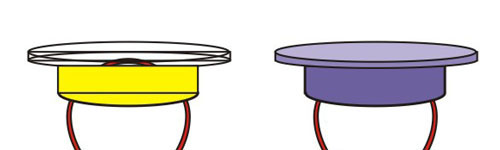
11. Заливаем объекты инструментом Fountain Fill Dialog (F11) или кликаем по палитре сбоку левой кнопкой мыши.
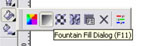
Если вдруг у вас объекты будут расположены в другой последовательности, то для того что бы верхний овал был самым верхним, жмем Shift+Page Up (самым нижним Shift+Page Down) если надо сместить только на один слой Ctrl+Page Up (Down)
Не уделяйте сейчас внимание заливке, о ней поговорим потом.
12. Теперь пошли вниз. Почему мы просто не копируем верхнюю часть? Потому что линия горизонта над предметом низ нам видно больше и вид там будет совершенно другой.
Рисуем заново все объекты или используете то, что вначале утащили вниз в запасник!
Берем овал, обратите внимание, как он расположен и растяните его по высоте, теперь мы видим его больше. Смело копируйте его в середину!
Вырежьте меньшим дырку в большем. Он обозначен желтым цветом! Меньший положим сбоку, потом еще попользуем!
13. Скопируем колечко и уменьшим его немного, смотрите как на рисунке. Для того, что бы было понятнее, назовём колечки 1(большее) и 2(меньшее).
Берем колечко 1-нарисуйте любую форму и обрежьте им колечко, можно обрезать тем овалом, что мы отложили. Обратите внимание на уголки!
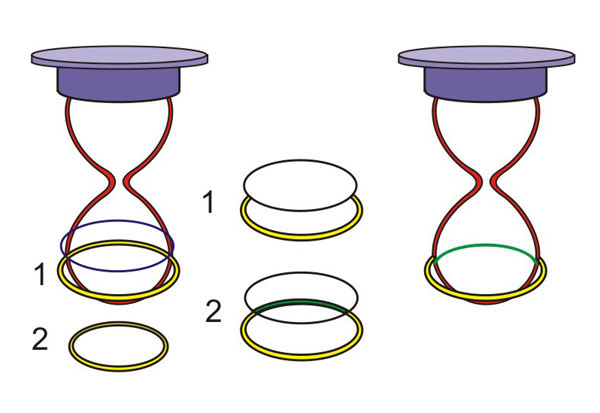
14. Берем запасное кольцо 2, располагаем, как на рисунке затем рисуем овал и обрезаем им колечко, с помощью Intersectin. Полученная форма выделена зеленым. Теперь совместим их.
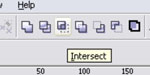
Это будет наше преломление стеклом. Если бы у нас был фон с узорами, он бы тоже должен был преломиться!
15. Дальше уже известным нам методом объединения и обрезки, получаем из прямоугольника и овала, нижнюю часть подставки. Помним что овал у нас теперь очень широкий.
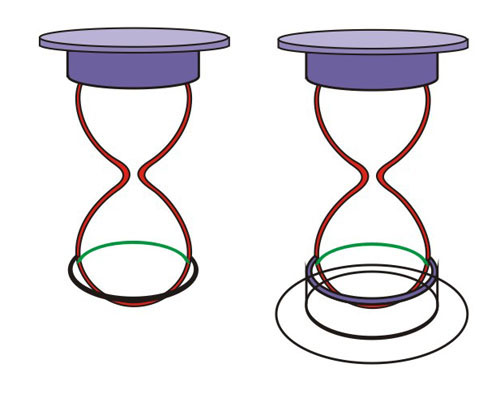
16. Дорисовываем основание подставки тем же методом, что и верх. Здесь используется объединение готовых форм потому что нам важно сделать симметричный объект. Возьмем отложенный овал и подложим его в самый низ!
17. Вот почти всё готово! Меньшую "колбу" заливаем и делаем ей прозрачность инструментом Interactive transparenci Tool
Заливаем все, чтоб нам было понятно, что это у нас такое! А это часы без песка!
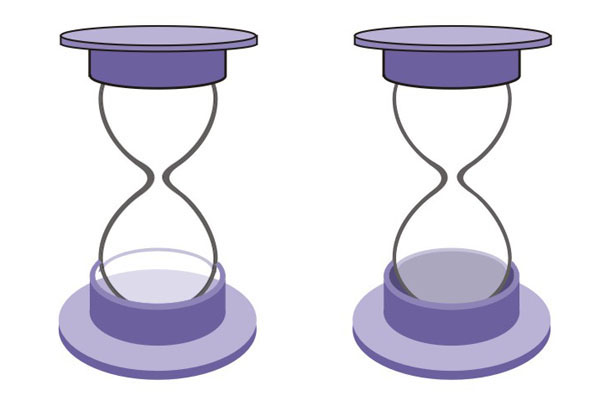
18. Теперь рисуем сам песок. Сначала рисуем овал, наклоняем его, на рисунке песок сыплется немного наклонно.
Затем рисуем прямоугольник. Сначала выделяем малую ”колбу”, затем новоиспеченный прямоугольник и жмем Intersect!
Подгоняем точки по узкой форме и заливаем цветом песка. Можно продлить этот объект вниз и нарисовать как бы падающую струйку песка. Добавим несколько песчинок для декоративности.
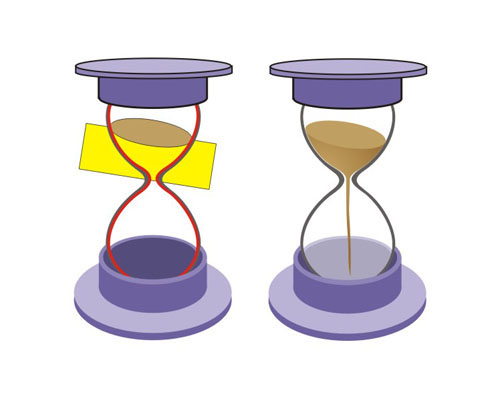
19.На самом верхнем овале песка нарисуем поменьше, зальем более темным цветом и применим интерактивное перетекание Interactive Blend Tool.
Ниже нарисуем небольшую горку упавшего песка. И заливаем просто градиентной заливкой.
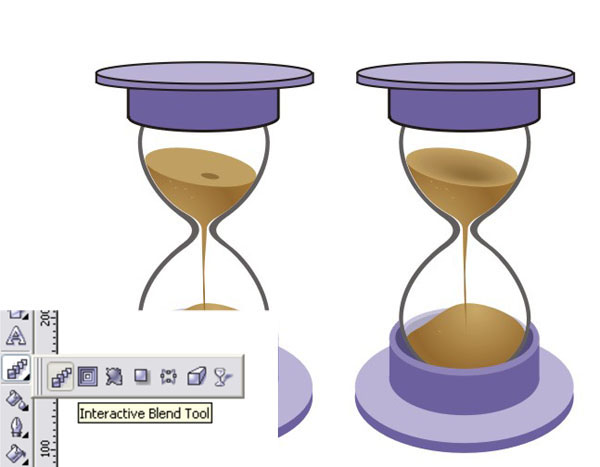
20. А теперь самое важное - рисуем блики. Чем больше бликов, тем лучше! Мы можем скопировать меньшую колбу и деформируя её по нескольким точкам также добавить блики. Очень удобно брать её как основу, потому что блики должны идти именно по её форме. Здесь нам пригодится отложенный в начале овал, его тоже удобней подгонять по форме колбы.
Рисуем мелкие блики, деформируя круги по точкам! Затем заливаем и применяем прозрачность.
21. Теперь дорабатываем заливку.
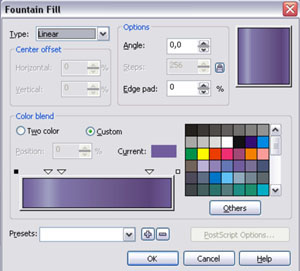
Добавим тени!
Рисуем овал, добавляем тень инструментом Interactive Droр Shadow Tool. Отделим тень от объекта Ctrl+K, удалим овал.
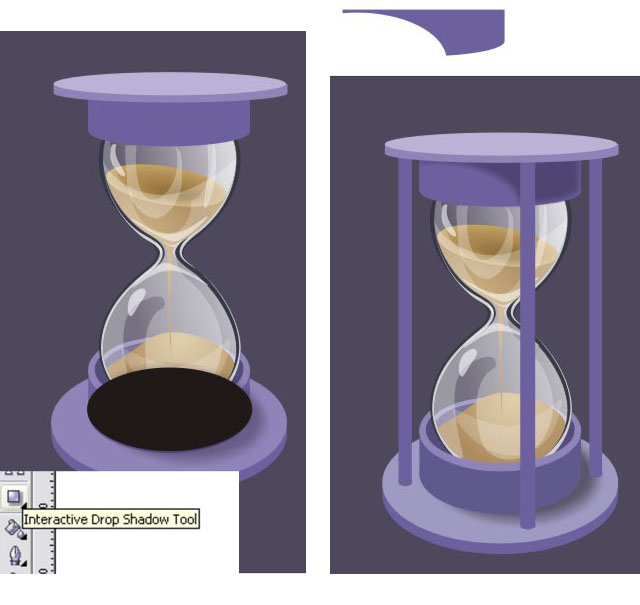
Таким же способом нарисуем тень на верхней подставке.

Еще можно добавить опорные ножки. Рисуют их так же как всё, объединяя квадрат и овал.
В этом уроке изложен принцип рисования подобной формы вы можете усложнить или облегчить саму форму, добавить красивых деталей, прорисовать блики, инкрустировать корпус камушками... В общем, фантазируйте!
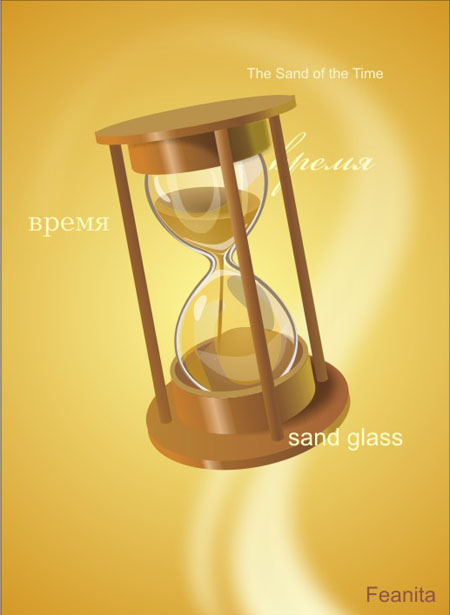
Разместил: Игорь

|
|
 |
В наше время почти у каждого есть цифровая камера. Однако не все знают всех возможностей своего аппарата. Найдется мало желающих экспериментировать с настройками выдержки, чувствительности ISO и другими параметрами съемки, пользователи предпочитают делать цифровые фотографии в режиме – автоматической съемки. 2D – графика. Создаем панораму в редакторе PTGui Pro 8.
В наше время почти у каждого есть цифровая камера. Однако не все знают всех возможностей своего аппарата. Найдется мало желающих экспериментировать с настройками выдержки, чувствительности ISO и другими параметрами съемки, пользователи предпочитают делать цифровые фотографии в режиме – автоматической съемки.
Но почти в каждом современном фотоаппарате есть еще один режим, режим создания панорам. Этот режим позволяет избавится от некоторых ограничений фотоаппарата, такие как максимально допустимое разрешение снимка и максимальный угол обзора. Если же в вашем цифровике такого режима нет - не беда. Создать панораму можно и без специальной функции фотокамеры. Даже используя камеру мобильного телефона, можно получить широкоугольный снимок высокого разрешения. Все что нужно сделать – это выполнить несколько снимков в обычном режиме и установить специальную программу, с помощью которой кадры будут сшиваться в один снимок. Об одной из таких программ и пойдет речь в этом обзоре.

Свое название программа PTGui Pro получила в результате сокращения Graphical User Interface for Panorama Tools (Графический интерфейс для Panorama Tools).
Для создания панорамы, предлагается пройти несколько шагов с помощью мастера создания панорам Project Assistant. Наличие пошагового мастера в программе не означает, что PTGui Pro создаст панораму после нескольких щелчков мыши. Напротив, программа имеет огромное количество средств для настройки панорамы, в чем можно убедиться, включив режим Advanced. В этом режиме будет отображены дополнительные вкладки, каждая из которых содержит настройки для того или иного инструмента, например, для обрезки изображения, компенсации искажений, вызванных конструктивными особенностями объектива фотокамеры, для выбора способа проецирования панорамы и пр.
Шаг первый – загрузка изображений для будущей панорамы. Нажимаем кнопку Load images и указываем на диске заранее подготовленные фотографии.

Открытые в программе снимки отобразятся в виде ленты.

Если щелкнуть по этой ленте, откроется дополнительное окно Source Images, в котором можно установить порядок размещения изображений.

Нажав кнопку Correct в этом окне, можно выполнить коррекцию изображения, искаженного в результате паразитной дисперсии света, проходящего через оптическую систему объектива, или вследствие других причин.

Шаг второй – выравнивание кадров относительно друг друга. После нажатия кнопки Align images программа запустит свой алгоритм и определит для каждого изображения свое место в панорамном снимке. После автоматического выравнивания на экране появится окно Panorama Editor, в котором можно изменять ориентацию отдельных частей панорамы или всей панорамы целиком.

Если составляющие элементы панорамы сделаны максимально аккуратно, то есть, из одной точки, и имеют небольшую площадь перекрытия, скорее всего, создание панорамы на этом может быть завершено, и файл можно сохранять, нажав кнопку Create Panorama.

Если же снимки были не совсем удачные, и программа неточно определила места их "сшивания", необходимо вручную выполнить процедуру соединения изображений. Для склейки изображений PTGui Pro использует набор контрольных точек. Эти контрольные точки представляют собой пары отметок на соединяемых изображениях, которые обозначают совпадающие детали на снимках. Чем точнее расположены контрольные точки и чем больше будет их число, тем правильнее будет составлен шов между изображениями.
Для управления контрольными точками фотографий следует перейти на вкладку Control Points. В двух окнах показаны объединяемые снимки, на которых видны пары контрольных точек. Все эти точки пронумерованы и выделены цветом. Ниже, под изображениями показана таблица, в которой представлена подробная информация о координатах правых и левых контрольных точек.
Алгоритм программы несовершенен, поэтому иногда контрольные точки могут определяться недостаточно верно. В этом случае нужно щелкнуть правой кнопкой мыши на проблемной точке и удалить неудачную отметку, выбрав команду Delete. После этого можно вручную проставить контрольные точки, щелкая по изображению. Парную контрольную точку программа создаст сама, останется лишь проследить за правильностью ее расположения и, в случае необходимости, передвинуть ее на правильную позицию.

PTGui Pro может также сохранять результат соединения частей панорамы в файл Photoshop со слоями, что дает возможность редактировать изображение в популярном графическом редакторе. Изображение может также сохраняться в формате Tiff или Jpeg.
Панорамные снимки делают не только для того чтобы хранить память о местах, в которых побывал фотограф, они имеют и другое практическое применение. Круговые панорамы на 360 градусов могут использоваться разработчиками компьютерных игр для имитации естественного окружения. При помощи PTGui Pro можно получить интерактивную панораму в формате QuickTime VR (*.mov). Запустив такой файл, пользователь сможет совершить виртуальный осмотр местности из той точки, откуда производилась съемка панорамы. Панорамы QuickTime VR можно внедрять в веб-страницы. Для конвертирования панорамы в формат QuickTime VR нужно выполнить команду Utilities > Convert to QTVR.
Для 3D-дизайнеров программа PTGui Pro предлагает создание панорамных изображений в формате HDR, то есть с широким динамическим диапазоном. Использование технологии HDR при создании панорам может быть реализовано двумя методами коррекции изображения - True HDR и Exposure Fusion. Первый вариант позволяет создавать HDR-панораму на основе группы фотографий, сделанных с разной выдержкой, а также из HDR-изображений.
Второй вариант следует использовать в тех случаях, когда HDR-панорама не является конечной целью и необходимо лишь получить изображение с правильной экспозицией. В некоторых случаях, подобрать правильную выдержку довольно сложно. В основном это связано с тем, что на момент съемки освещение объектов неудобно для фотографа. В этом случае можно сделать несколько одинаковых снимков с разной выдержкой. Важно, чтобы они были сделаны с одной точки. Объединив информацию из всех этих снимков в формат HDR, можно получить изображение с более выгодным освещением. Затем выполняется преобразование диапазона яркостей HDRI к диапазону яркостей, отображаемых монитором (tone mapping), и на выходе мы имеем улучшенное изображение. Именно это и можно сделать в режиме Exposure Fusion.

Улучшить конечное изображение можно также, поэкспериментировав с настройками алгоритма PTGui Pro. Вызвать окно настроек можно, выполнив команду Tools > Options. Среди параметров, при помощи которых можно управлять тонкой настройкой программы: количество контрольных точек на паре сшиваемых изображений, настройки чувствительности при определении одинаковых фрагментов на частях панорамы и т.д.

Для создания одной панорамы требуется три, четыре и более снимков. А если панорам несколько то снимков получается очень много. Объединение кадров панорамы в один снимок требует много времени. Чтобы упростить задачу, в PTGui Pro предусмотрена пакетная обработка файлов.
Для того чтобы обработать сразу несколько панорамных изображений, необходимо сохранить проекты, которые должны быть обработаны, в формате программы (*.pts). После этого необходимо запустить утилиту Batch Stitcher, которая устанавливается вместе с PTGui Pro и доступна из меню "Пуск", составить в ней список заданий и запустить их выполнение.

Вы можете подумать, а для чего вообще нужна эта программа, ведь есть Photoshop, с прекрасным инструментом Photomerge? Однако его применение далеко не всегда позволяет получить идеальное изображение. Часто, особенно при склеивании ночных панорам, можно получить неприятное сообщение о том, что слои не могут быть корректно выровнены относительно друг друга. И тут PTGui Pro может стать хорошей альтернативой средствам популярного графического редактора.
С одной стороны, PTGui Pro достаточно проста в использовании, с другой – содержит множество настроек для коррекции снимков вручную, благодаря чему можно гибко управлять результатом.
Ниже приведены несколько панорам, которые были созданы при помощи программы.


Триал-версию PTGui Pro для Windows и Mac OS X можно скачать с официального сайта.
Разместил: Игорь

|
|
 |
Если вы решили всерьез заняться продвижением вашего сайта в сети интернет, то без механизмов, которые бы отслеживали его посещаемость, вам не обойтись. Ведь именно благодаря им вы можете узнать, сколько к вам пришло посетителей, их географию (из какой страны), как много страниц они просмотрели, какие из этих страниц наиболее популярны.
Также есть очень важные параметры - заходы поисковых (индексирующих) ботов на ваш сайт и реферальные ссылки - откуда посетители зашли на ваш сайт - это может быть как поисковая машина, так и другой сайт.
В этой статье рассмотрим способы, как получить информацию о посетителях вашего сайта.
Тут есть три основных варианта:
1) самостоятельно анализировать log-файлы своего сайта (дает максимально точную информацию, но не все хостеры дают к ним доступ, про бесплатный хостинг и говорить не приходится). Отличной программой, которой сам давно пользуюсь и вам рекомендую, является WebLog Expert (http://www.weblogexpert.com/) Программа не бесплатная, а триал, но при желании всегда можно найти к ней "лекарство". Среди возможностей программы - строит цветные графики и диаграммы для отображения информации о всех данных статистики. Есть возможность вывода отчета об анализе в виде html, pdf или cvs (для импорта в Excel). Работать с программой очень просто - указал пусть к лог-файлу (можно и не распаковывать его, программа понимает архивы gz, zip, и tar.gz), потом нажимаем кнопку "analize" и смотрим отчет.
2) если у вас платный хостинг, то можно использовать встроенные в CPanel или DirectAdmin (у всех по-разному) скрипты типа Webalizer или AwStats. Как с ними работать - об этом должно быть написано в "Вопросах и ответах" (FAQ, ЧАВО) вашего хостинг-провайдера. Многие предпочитают использовать эти скрипты, чтобы не возиться с программами лог-анализаторами или не замусоривать свой сайт кнопками бесплатных сервисов статистики.
3) использовать специальные скрипты, как правило написанные на php, устанавливаются в директорию вашего сайта, используют для хранения информации базу данных MySQL. Самый известный представитель подобного рода скриптов - это CNStats (site). Больше чем уверен, что в мире существует немало его аналогов, но этот скрипт имеет русский интерфейс, что, согласитесь, немаловажно для нас. Среди недостатков - опять же платный, но есть и бесплатные версии с ограниченной функциональностью. БД быстро разрастается, особенно на посещаемом сайте - придется постоянно следить за размером и периодически чистить.
4) бесплатные сервисы статистики - их даже на просторах рунета огромное множество. Рассмотрим лишь самые известные и с качественным сервисом.
SpyLog - spylog.ru
После регистрации и установки счётчика мы получаем возможность анализировать следующие показатели сайта: хиты (сегодня, неделя, месяц), хосты, ссылающиеся страницы, популярные страницы ресурса, география посетителей по странам, хосты, операционные системы, браузеры, дисплеи. В этом списке отсутствует такой важный отчёт как «поисковые запросы» - это один из самых главных показателей эффективности оптимизации сайта и его индексации в поисковых машинах.
Top Mail.ru - top.mail.ru
Предоставляет достаточно полную статистику по сайту в т.ч. по поисковым машинам. Всего – 12 отчётов:
* Позиции в рейтинге
* Динамика визитов
* Время визитов
* Страницы
* Ссылки
* Поисковики
* Каталоги
* Браузеры
* Настройки
* География
* Сравнение аудиторий
* Мой top
Работает счётчик достаточно хорошо, иногда, даже лучше, чем вышеупомянутый SpyLog. Его хорошая работа во многом обуславливается тем, что имеется возможность разделить код счётчика на две части. Первую часть (которая считает посетителей) поставить в начало страницы, а вторую (отображающую сам счётчик) можно разместить в любом месте страницы.
Мой top позволяет определить некий круг сайтов и отслеживать их посещаемость, общих посетителей и рейтинг относительно друг друга, что очень приятно. С помощью данного топа можно отслеживать посещаемость ближайших конкурентов ресурса, причём, они об этом могут даже не знать. А вот для того, чтобы закрыть вашу статистику от других, можете поставить ее на пароль. Насчет стабильности работы Top Mail.ru ходят легенды - не знаю, как сейчас (в последнее время не использую этот сервис), но 2-3 месяца назад были у него частые глюки - статистика была недоступна, обнулялась (да, именно так - на счетчике было три нуля в столбик :)), один раз даже была обратная сортировка рейтинга - на первых местах оказались ресурсы с нулевой посещаемостью, а гранды - на последних.
Liveinternet.ru - liveinternet.ru
Пожалуй, самый качественный и информативный сервер сбора статистики (хотя больше известен своими online-дневниками). Дает любую нужную вам информацию - и посещаемость, и географию посетителей, источники трафика (поисковики, рефералы, букмарки). За небольшую плату (где-то 3$ в месяц) можно установить невидимый счетчик, т.е. кнопки liveinternet.ru не будет на вашем сайте, а статистика будет считаться. Также есть возможность закрыть статистику на пароль.
Catalog.i.ua - catalog.i.ua
Сравнительно новый сервер сбора статистики и каталог одновременно. Появился в ноябре 2006 года, но уже успел зарекомендовать себя как стабильный и точный сервис. Информацию о посетителях выдает как в виде графиков, таблиц, так и есть возможность импорта данных в cvs - для дальнейшего анализа в Excel. Отличительной чертой от подобных сервисов является возможность просмотра не только самой рефссылки, но и поисковой фразы, если был заход из поисковика.
Подведу итог вышесказанному. Какой вид анализа и сбора статистики вам выбрать - решайте сами. В чем могут быть ограничения - это бесплатный хостинг, на котором у вас не будет доступа к лог-файлам и возможность выполнения php-скпритов. Главное, если вы используете бесплатные сервисы сбора статистики, то не переусердствуйте - не нужно ставить их более 3-х штук - ведь это дополнительное время, которое потребуется на загрузку графического счетчика и ява-скрипта.
|
|
 |
Итак, вы создали список ключевых слов, которые будете использовать для поисковиков. Теперь пришло время узнать, как правильно разместить эти слова для того, чтобы получить максимальную оценку от поисковой системы. Эта статья посвящена всем вебмастерам, которые занимаются не только созданием сайтов, но и их продвижением в сети интернет.
Создайте "входные страницы" (дорвеи) для вашего сайта, используя всевозможные комбинации ключевых слов на странице. В идеале, необходимо создать каждую отдельную страницу для конкретного ключевого слова и для конкретной поисковой машины, так как каждая поисковая система использует свой алгоритм оценки релевантности. Сразу должен сказать, что дорвеи - это хорошая идея, но на практике их разработка может занять массу времени. С тех пор, как поисковые системы стали регулярно менять алгоритмы оценки страниц, вебмастерам приходится постоянно работать над созданием новых дорвеев, обеспечивающих высокий рейтинг в поисковой системе. Более того, если вы работаете над большим количеством ключевых слов, вам придется создавать сотни дорвеев! И вскоре, вы столкнетесь с тем, что их создание будет отнимать больше времени, чем обычная работа над сайтом.
Метод, который я хочу предложить работает. Изначально, не беспокойтесь о разных алгоритмах в поисковых системах. Создайте разные дорвеи, пропишите их в поисковые системы, и отслеживайте траффик. Регулярно создавайте дорвеи и проверяйте статистику посещений, до тех пор, пока не определите рейтинг ваших страниц в поисковиках (почти все поисковые системы дают эту возможность). Когда вы определили нахождение страниц в рейтинге, создайте новый дорвей - в котором неоднократно повторяется конкретное ключевое слово в смеси с другими ключевыми словами. Зарегистрируйте этот дорвей в поисковиках и следите за его рейтингом. Как только вы определили поисковики, которые низко оценивают этот дорвей, создайте новые дорвеи для конкретной поисковой системы, основываясь на рейтинге предыдущих дорвеев. Продолжайте оптимизировать его до тех пор, пока не достигните должного результата.
Пойдем дальше. Я надеюсь, вы вкурсе, что такое meta tags, tittle tags, meta-description tags, meta-keywordstags, the heading tags, и alt tags. Если вы не знаете, что это такое, бросайте читать эту статью и отправляйтесь в магазин за руководством по созданию HTML-страниц.
Предположим, у вас сайт туристической фирмы и вам необходимо использовать ключевые слова "Путешествие в Австралию". Приступим к созданию нашего дорвея.
Самый важный тэг в создании дорвея. Всегда вписывайте основное ключевое слово вначало, повторяя его в середине и в конце тэгов .Но НИКОГДА не вписывайте ключевое слово (или два ключевых слова) два раза подряд - поисковые системы воспримут это как спам. Также, содержимое тэгов является заголовком в результатах поиска поисковой системы, т.е.вы должны создать абсолютно читаемый заголовок. Вот пример: "Путешествие в Австралию - открой для себя как можно совершить путешествие в Австралию всего за ***$". Здесь мы создали заголовок, в котором ключевые слова используются в начале и повторяются в середине. Также, чередуйте заглавные и прописные буквы в слове "путешествие". Создайте подобные дорвеи, используя варианты: "путешествие в австралию", "Путешествие в Австралию", "путешествие в Австралию" и т.п.
Содержимое страницы. ALT-тэг Переходим к содержимому страницы. Начните свою страницу с изображения рисунка, имеющего прямое отношение к теме вашего сайта. Поместите его вверху страницы. В ALT тэге рисунка впишите "Путешествие в Австралию". Можете дополнить тэг другими словами, но начните обязательно с основных. Теперь создайте заголовок. Используйте размер H1 для заголовка. Снова, впишите основные ключевые слова в заголовок. Также как и в ALT-тэг, вы можете добавить другие слова, но после основных. Переходим к тексту страницы. От текста, расположенного в начале страницы зависит практически все. Содержанием текста вы должны направить посетителя к вашей основной странице сайта. Вставьте ссылку на основную страницу сайта на видном месте, чтобы посетитель мог не напрягаясь уйти по ней. Не вставляйте лишних ссылок и лишних баннеров - не давайте посетителю уйти.
Придерживайтесь следующих правил:
1) Первое, что необходимо помнить: некоторые поисковые системы не читают Meta-тэги, и используют первые слова на странице в качестве ключевых. Поэтому первые строки должны быть качественно составлены и удобочитаемы для посетителя.
2) Составьте предложения так, чтобы в них обязательно присутствовали ключевые слова - по одному разу в предложении. При этом ваши предложения должны иметь грамматический смысл, а не представлять из себя набор фраз. Посетитель должен получить приятное впечатление при чтении текста.
3) Не делайте ваши параграфы слишком длинными. Каждый должен быть от силы из 3-4 предложений. Посетители веб-страниц просто не будут читать большие громоздкие тексты.
4) Попытайтесь сделать так, чтобы текстовые ссылки включали в себя ключевые слова. Зачастую поисковики высоко ранжируют такие страницы.
5) Если это возможно, делайте ссылки на страницы которые имеют ключевое слово в имени файла. Поисковые системы учитывают это.
6) Нет конкретного ограничения на количество слов в странице - но постарайтесь создать ваш дорвей с 500-600 словами.
Созданную страницу назовите ключевыми словами, разделенными дефисом:travel-to-australia.html Это даст вам высокую оценку поисковиками (например Nothern Light), которые обращают внимание на присутствие ключевого слова в URL.
Теперь вам нужно правильно прописать дорвеи в поисковых системах. Многие вебмастера, загрузив дорвеи на сервер начинают регистрировать их один за другим в поисковых системах. Это распространенная ошибка. Поисковые системы низко оценивают страницу, с которой есть несколько ссылок, но нет ссылок на нее, а бывает так, что такие страницы оцениваются как дорвеи и тогда поисковая машина заносит URL в черный список - блэклист.
Что вам еще нужно сделать, так это сделать ссылку на дорвей с вашей основной страницы, но сделать это так, чтобы ссылка существовала только для поисковой машины - но не для посетителя. Однако не делайте текстовые ссылки под цвет фона - 99% поисковиков занесут вас в блэклист за такие проделки. Вот здесь я вам открою свой маленький секрет Создайте небольшую картинку под цвет вашего фона. Назовите рисунок именем дорвея - travel-to-australia.gif Вставьте рисунок в конец основной страницы и сделайте с него ссылку на дорвей. В ALT-тэг рисунка также вставьте ключевые слова . Не забудьте установить border=0 для рисунка.
Создайте подобные дорвеи для других ключевых слов, скопируйте тот же рисунок на основной странице еще раз, изменив его имя, ALT-тэг и ссылку. Повторяйте этот процесс для каждого ключевого слова или фразы. Таким образом, когда будет создано достаточное количество дорвеев, вы можете прописать вашу основную страницу сайта в поисковые системы. Не прописывайте все страницы сайта - пропишите только основную страницу. Несмотря на то, что на обнаружение всех страниц сайта уйдет больше времени, я настоятельно рекомендую поступить именно так: спайдер, пройдясь по ссылкам и обнаружив тем самым дорвеи и не узнав их, придаст более высокое ранжирование им!
|
|
Внимание! Если у вас не получилось найти нужную информацию, используйте рубрикатор или воспользуйтесь поиском
.
книги по программированию исходники компоненты шаблоны сайтов C++ PHP Delphi скачать
|
|